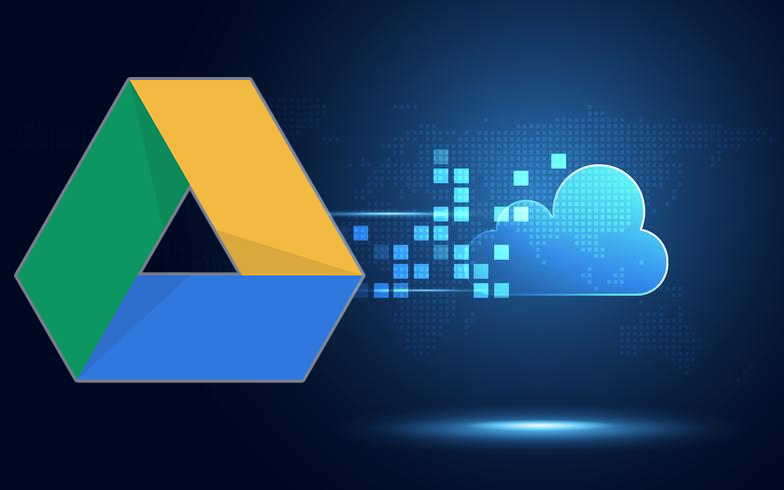تقوم بعض مواقع الانترنت بحظر النقر الزر الايمن أثناء تصفح الموقع، وذلك كخطوة لحماية محتواها من النسخ.
وعلى الرغم من أن هذا النهج أصبح قديماً وغير محبذ استخدامه في مواقع الانترنت إلا أن هناك بعض المواقع التي لا زالت تستخدم هذه الطريقة.
يؤدي منع النقر بالزر الأيمن إلى عدم إمكانية استخدام بعض الميزات مثل فتح الروابط في صفحة جديدة أو استخدام خاصية البحث في جوجل.
لكن تجدر الإشارة إلى أنه من السهل تجاوز منع النقر بالزر الأيمن بكل بساطة من خلال تعطيل جافا سيكربت JavaScript في الموقع، وكي لا تضطر لتعطيل جافا سيكربت بشكل دائم في المتصفح وتخسر مزايا هامة تتيحها المواقع من خلال جافا سيكربت، إليك طريقة بسيطة لتجاوز هذا المنع في الموقع الذي تتصفحه:
تفعيل النقر بالزر الأيمن في متصفح كروم Google Chrome
إذا لم يكن شريط المفضلة ظاهراً انقر على النقاط الثلاث في زاوية المتصفح العلوية وقم باختيار Show bookmarks bar أو اضغط المفاتيح Ctrl+Shift+B معاً.
انقر بالزر الايمن على شريط المفضلة (Bookmarks) واختر Add page من القائمة.
اختر اسماً مثل “تفعيل النقر بالزر الأيمن” ضمن الحقل Name وفي خانة URL ضع القيمة التالية:
javascript:void(document.oncontextmenu=null);
ثم قم بالنقر على زر حفظ Save
أصبح لدينا الآن في المفضلة زر خاص لتفعيل النقر بالزر الأيمن، عند فتح أي موقع يمنع استخدام الزر الأيمن قم فقط بالنقر على الزر الذي أضفته إلى المفضلة واستخدام الزر الايمن الآن بكل سهولة.
تفعيل النقر بالزر الأيمن في متصفح فايرفوكس Firefox
قم بإنشاء زر خاص في المفضلة من خلال الخطوات التالية:
إذا لم يكن شريط المفضلة ظاهراً انقر بالزر الأيمن على أيقونة المكتبة واختر Bookmarks toolbar
– انقر بالزر الأيمن على شريط Bookmarks واختر من القائمة New Bookmark
اختر اسماً مثل “تفعيل النقر بالزر الأيمن” ضمن الحقل Name وفي خانة Location ضع القيمة التالية:
javascript:void(document.oncontextmenu=null);
ثم انقر Add
أصبح لدينا الآن في المفضلة زر خاص لتفعيل النقر بالزر الأيمن، عند فتح أي موقع يمنع استخدام الزر الأيمن قم فقط بالنقر على الزر الذي في المفضلة واستخدام الزر الايمن دون أية عوائق.
للمزيد ومشاهدة الخطوات تابع الفيديو التالي:
اقرأ أيضاً:
طريقة تصدير بيانات متصفح كروم إلى فايرفوكس
مدرسة زاد